发布时间:2022-07-27 10: 23: 04
品牌型号:HP ENVY NoteBook
系统型号:Windows 10 专业版
软件版本:Microsoft 365 家庭版
在使用word编辑文档的过程中,经常出现word文档中一些文字下方标注了下划线,下划线有红色,绿色,蓝色的情况。其实这是word文档自带的word拼写检查功能,那word拼写检查是什么意思呢?word拼写检查怎么关闭呢?今天小编就来为大家讲解一下吧!
一、word拼写检查是什么意思
word拼写检查功能对于word编辑文档还是有着比较好的帮助的,首先了解word拼写检查是干什么的。
当内容中有拼写错误或者单词使用错误以及语法错误,word拼写会在错误文字下方标注下划线,下划线颜色分为三种红色,绿色,蓝色。
1、红色下划线
红色下划线表示该处可能存在拼写错误,例如:将Microsoft 365拼写成Microsoft 365,那么此时Mcirosoft单词下方出现红色下划线。
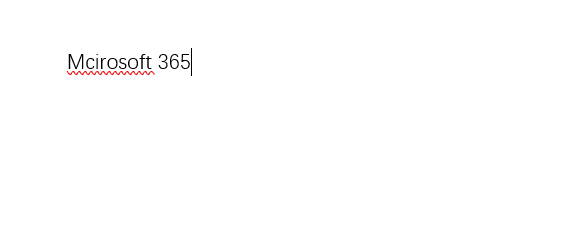
2、绿色下划线
绿色下划线表示该处可能存在语法错误,例如:将She is a student写成了She are a student,那么此时is单词下方出现绿色下划线。
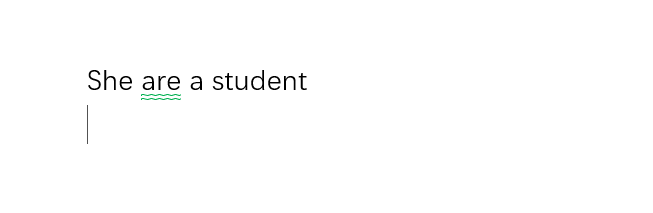
3、蓝色下划线
蓝色下划线表示该处可能存在正确拼写但误用的单词,例如:To our delight,he are get,此时语法中are就是误用的单词,那么此时are下方出现蓝色下划线。
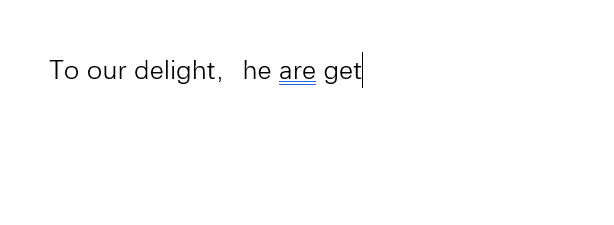
word拼写检查功能在帮助我们检查内容时,提示我们内容中可能存在错误,但很多时候可能并不是错误,这时我们需要将下划线给去掉。
点击出现下划线的内容,此时出现关于错误内容的弹窗,点击“全部忽略”,这时下划线就去掉了。
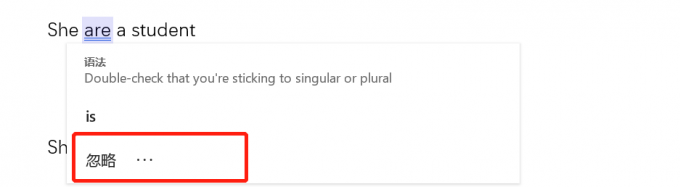
二、word拼写检查怎么关闭
word文档在编辑时,出现这种下划线表示可能错误,有时会干扰写作思考,通常是在写作之前将word拼写检查功能关闭,等写完之后再开启word拼写检查功能,那么word拼写检查怎么关闭呢?具体操作步骤如下:
1、打开word文档,点击“文件”菜单栏,点击“选项”;
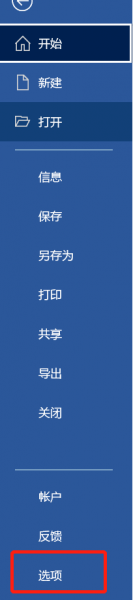
2、word文档出现“word选项”弹窗界面,点击“校对”,找到“在Word中更正拼写和语法时”;
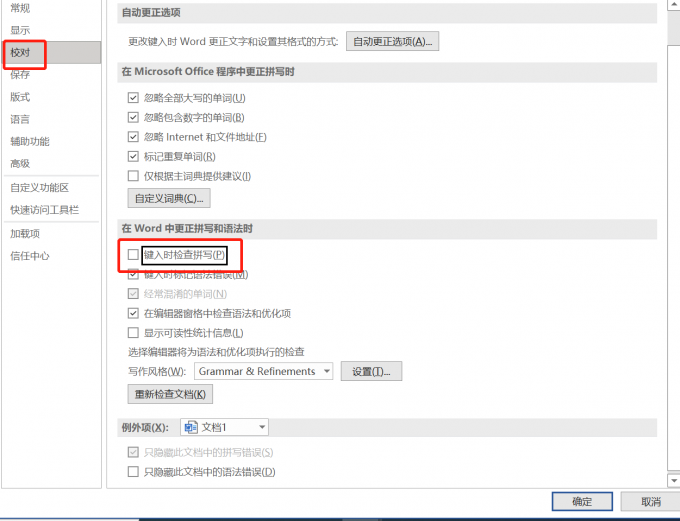
3、取消勾选“键入时检查拼写”,点击“确定”,此时返回word文档就发现wrod内容中的下划线都去除了。
三、word拼写检查不显示
word拼写检查是一个比较好的辅助功能,但是word文档编辑时不显示这是怎么回事呢?其实一种是没有打开word拼写检查功能,另一种可能是版本影响word突然出错不显示拼写检查了,具体解决步骤如下:
打开word拼写检查功能
1、打开word文档,点击“文件”菜单栏,点击“选项”;
2、word文档出现“word选项”弹窗界面,点击“校对”,找到“在Word中更正拼写和语法时”;
3、勾选“键入时检查拼写”,点击“确定”,此时wotd拼写功能就打开了。
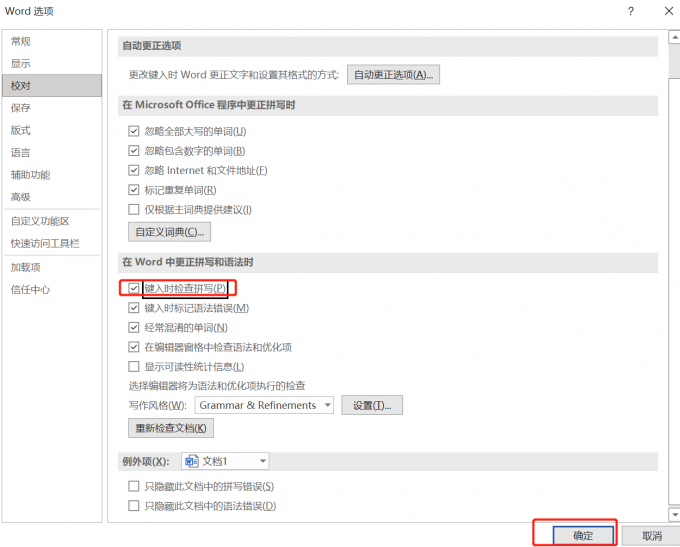
word突然出错
当长时间使用word文档,是有可出现word出错的情况。
1、全选word文档内容,点击“审阅”菜单栏,点击“语言”,点击“设置校对语言”;
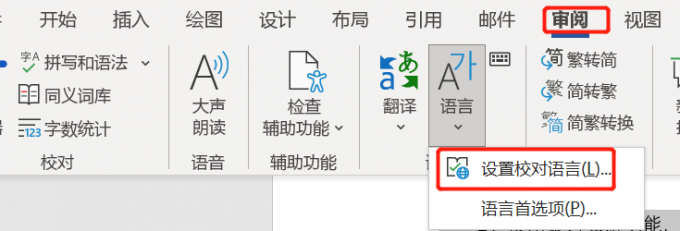
2、此时word文档出现语言弹窗,点击“英语”,点击“确定”,这时就恢复了。
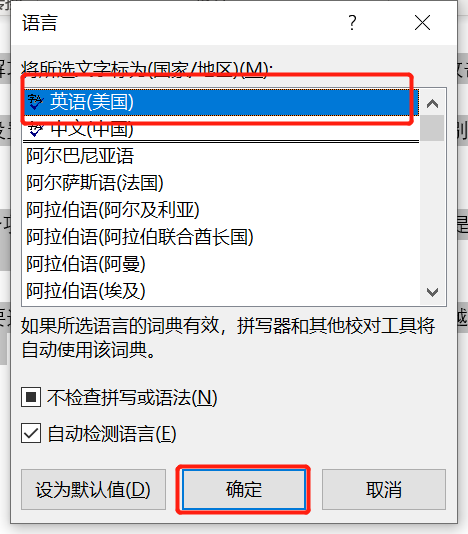
word拼写检查只是一个辅助工具,并不是非常的智能,所以碰到word文档中出现错误下划线,有时候可以不要去理会的。以上就是小编为大家带来的关于word拼写检查是什么意思以及word拼写检查怎么关闭的内容,顺便为大家讲解了word拼写检查不显示的内容。希望上述的内容能够对大家有所帮助,如果您想要了解更多关于word方面的知识,大家可以关注Microsoft 365 中文网!
展开阅读全文
︾
读者也喜欢这些内容:
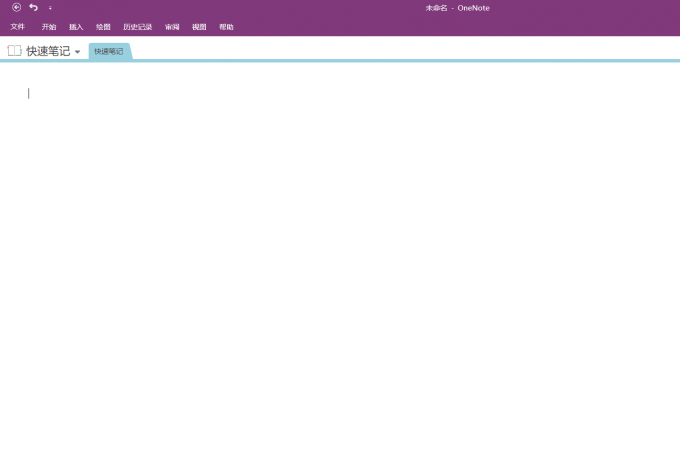
OneNote是免费使用吗 OneNote导入pdf做笔记
OneNote是由Microsoft开发的一款数字笔记应用程序,可以用于创建、组织和共享笔记。它可以在多个设备上同步,包括Windows、Mac、iOS和Android等平台。OneNote提供了丰富的功能,如创建文本、插入图片、绘制图表、添加附件、录音等。既然OneNote如此方便,那么OneNote是免费使用吗?OneNote如何导入PDF做笔记?本文将为大家介绍OneNote是否免费使用以及OneNote如何导入PDF做笔记。...
阅读全文 >
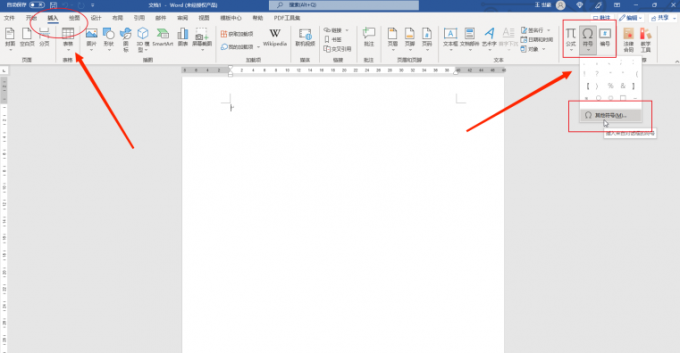
word方框怎么打出来 word方框中打√符号
word文档是人们日常工作中必不可少的办公软件,那么大家知道Word文档中一些符号的使用吗?比如word方框怎么打出来,word方框中打√符号怎么操作,下面让小编给大家介绍一下吧。...
阅读全文 >
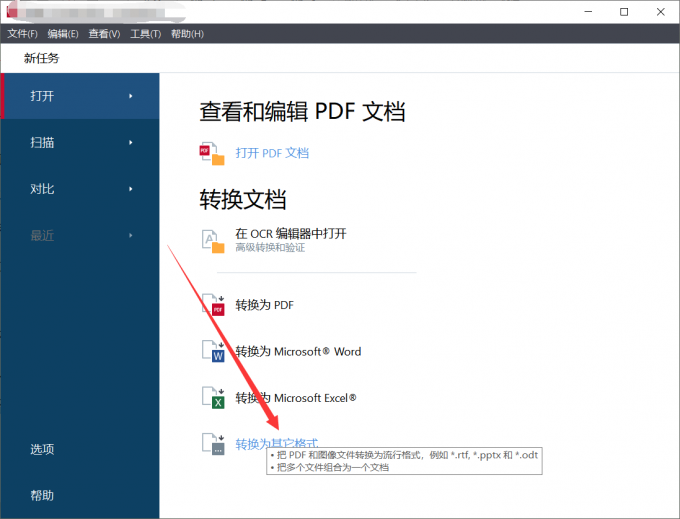
PPT转换器未能保存文件是什么意思 ppt转换器未能保存文件怎么解决
ppt是学生党和上班族经常用的一种文档形式,在使用ppt的过程中会遇到一些问题,其中大部分都能自行探索解决,但也有一些不常见的问题困扰着大家,比如出现“ppt转换器未能保存文件”的提示,今天就为大家解答“PPT转换器未能保存文件是什么意思, ppt转换器未能保存文件怎么解决”这两个问题。...
阅读全文 >
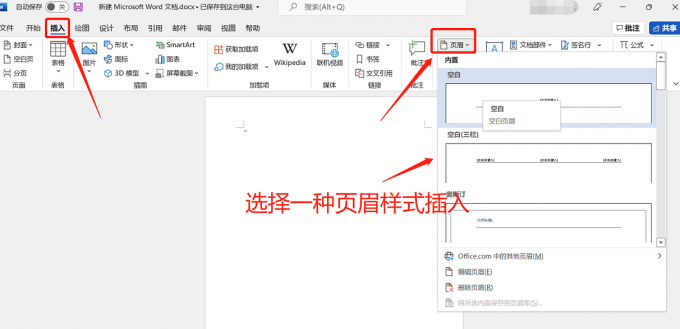
word页眉图片怎么放到左上角 word页眉图片和文字如何在同一行
在工作中我们离不开word编辑器,在使用word过程中经常需要给文档添加页眉页脚,页眉页脚不仅局限于添加文字,还可以添加图片。比如在页眉处添加公司的logo信息,让文档看上去更正式。...
阅读全文 >